Als sehr zuverlässiges Gerät zum Speichern von Videos ist die DVD weit verbreitet. Und es können Videos in hoher Qualität gespeichert werden, die zum Sammeln und Ansehen mit der Familie geeignet sind. Aufgrund der relativ empfindlichen Oberfläche und der Notwendigkeit spezieller externer Geräte zum Abspielen ist es für Menschen jedoch schwierig, DVD-Filme jederzeit anzusehen. Darüber hinaus sind DVD-Videos im Vergleich zu Online-Videos umständlicher zu teilen und zu verbreiten.
In diesem Fall können Sie wählen Konvertieren Sie DVDs in die Cloud, was Ihren Dateien eine weitere Schutzebene hinzufügt und es bequemer macht, den Film mit Ihren Freunden zu teilen. Um Ihnen zu helfen, bieten wir den besten DVD-Ripper mit detaillierten Anweisungen an. Versuchen Sie, Ihren Konvertierungsprozess reibungsloser zu gestalten!
Teil 1. Formatanforderungen verschiedener Cloud-Dienste
Bevor Sie mit der Konvertierung von DVDs in die Cloud beginnen, müssen Sie die Dateiformate kennen, die derzeit von mehreren großen Cloud-Speichergeräten unterstützt werden, um besser entscheiden zu können, in welches davon Sie Ihre Dateien konvertieren möchten. Nachfolgend stellen wir Ihnen diese Formate tabellarisch vor.
| Wolke | Unterstützte Audioformate | Unterstützte Videoformate |
|---|---|---|
| Microsoft OneDrive | MP3. | 3G2, 3GP, 3GPP, ASF, M2TS, MTS, TS, WMV, MOV, MP4, AVI, M4A, M4V, MP4V, WAV, MKV, WEBM, WMA. |
| iCloud | AAC, MP3, FLAC, AC3. | MP4, MOV. |
| Google Drive | MP3, MPEG, WAV, OGG, OPUS. | WebM, MPEG4, 3GPP, MOV, AVI, MPEGPS, WMV, FLV, OGG. |
Sie können das Zielformat für die Konvertierung entsprechend dem Cloud-Dienstanbieter auswählen, den Sie verwenden möchten.
Teil 2. DVD in Digital für die Cloud konvertieren
Sobald Sie sich für das Zielformat entschieden haben, können Sie mit der Konvertierung beginnen. Damit Sie den Vorgang reibungslos abschließen können, empfehlen wir Ihnen den besten DVD-Ripper.
AVAide DVD Ripper ist eine Software mit vollem Funktionsumfang, mit der Sie jede DVD, jeden Ordner oder jede ISO-Datei in mehr als 300 digitale Audio- und Videoformate konvertieren können, darunter MP4 MKV, AVI, VOB, M4V, MOV, WMV, FLV, WebM, TS, MPG usw. effizient. Darüber hinaus können Sie Ihre DVDs in jedes Format rippen, das für verschiedene beliebte Multimedia-Geräte wie iPhone, Android-Telefon, PS3, PS4, Xbox, Wii, Fernseher usw. verfügbar ist. Während des Konvertierungsvorgangs können Sie die Auflösung, Bitrate und Bildrate Ihres Videos ändern und Encodertyp.

Versuch's jetzt Für Windows 7 oder höher
 Sicherer Download
Sicherer Download
Versuch's jetzt Für Mac OS X 10.12 oder höher
 Sicherer Download
Sicherer DownloadHier bieten wir Ihnen Anleitungen, die Ihnen bei der Konvertierung zwischen DVDs und anderen Videoformaten helfen.
Schritt 1Starten Sie DVD Ripper auf Ihrem Computer.
Laden Sie AVAide DVD Ripper herunter, installieren Sie es auf Ihrem Computer und öffnen Sie es dann. Wählen Aufreißer auf der Schnittstelle.
Schritt 2Legen Sie Ihre DVD ein
Legen Sie Ihre DVD in das DVD-Laufwerk Ihres Computers ein und klicken Sie DVD laden importieren.
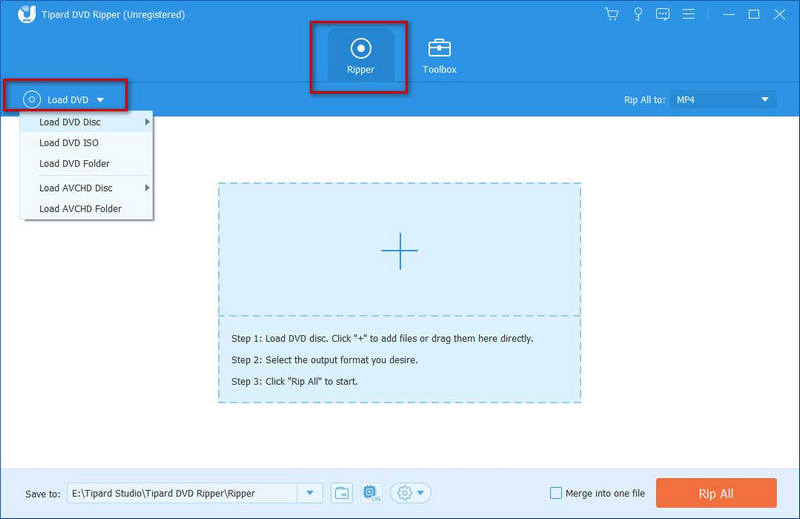
Schritt 3Wählen Sie ein Format aus
Klicken Alle rippen , um die Formatliste aufzuklappen und Ihr Zielformat zu finden. Auf dieser Seite können Sie auswählen, in welche Auflösung und Qualität Ihr Video konvertiert werden soll.

Um Ihr Video zu ändern, klicken Sie auf die kleinen Symbole für Bearbeiten und Trimmen. Sie können Ihr langes Video in mehrere Clips aufteilen oder mehrere Clips mit dem zu einem kombinieren Trimmen und Verschmelzen Besonderheit. Mit diesem Werkzeug können Sie auch die Kanten auf die gewünschte Größe zuschneiden. Dutzende Filter garantieren Ihnen, die Helligkeit, den Kontrast und die Sättigung des Videos frei anzupassen.
Schritt 4Rippen Sie Ihre DVD in eine digitale Datei
Nachdem Sie Ihr Video geändert haben, öffnen Sie die Liste neben Speichern unter. Wählen Sie dann einen Ordner zum Speichern Ihrer konvertierten Dateien. Klicken Alles zerreißen um die Konvertierung zu starten.

Der Vorgang wird ziemlich schnell sein. Nach der Konvertierung können Sie mit dem Kopieren der DVD-Dateien in die Cloud beginnen.
Teil 3. Stellen Sie Ihre DVD-Bibliothek in die Cloud
Nachdem wir die Datei vorbereitet haben, können wir mit dem letzten Schritt fortfahren. Wählen Sie Ihr Speichergerät aus und beginnen Sie mit dem Hochladen von DVD-Dateien auf das Cloud-Laufwerk.
Microsoft OneDrive
Schritt 1Rufen Sie die Website von OneDrive auf und melden Sie sich bei Ihrem Konto an.
Schritt 2Wählen Sie den Speicherort, an dem Sie Ihre DVD-Dateien speichern möchten. Klicken Hochladen.
Schritt 3Suchen Sie die DVD-Filme, die Sie hochladen möchten, und drücken Sie Offen.
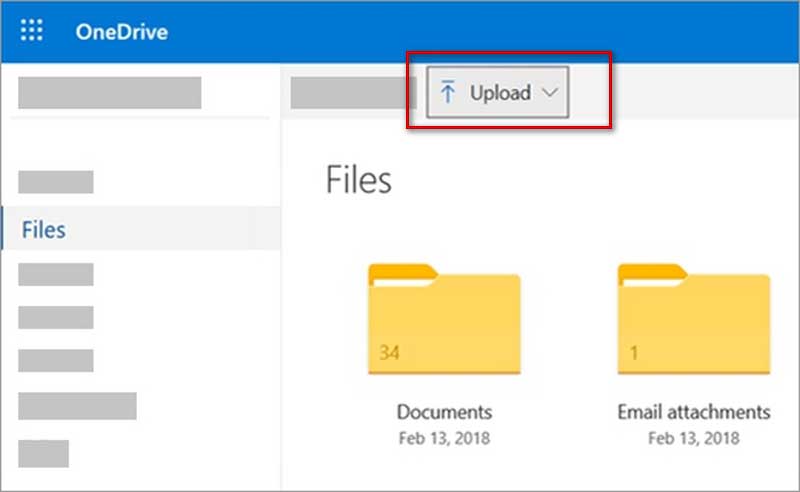
iCloud
Schritt 1Gehen Sie zu icloud.com und melden Sie sich mit Ihrem Konto und Passwort an. Wählen iCloud-Laufwerk.
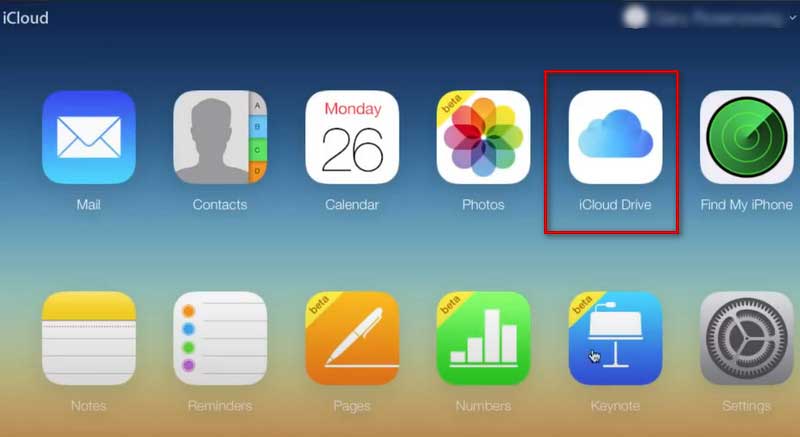
Schritt 2Klicken Sie auf das wolkenförmige Symbol. Suchen Sie dann die DVD-Filme, die Sie kopieren möchten. Oder ziehen Sie Ihre Dateien per Drag & Drop auf die Benutzeroberfläche von iCloud.
Google Drive
Schritt 1Geben Sie „drive.google.com“ in Ihren Browser ein und melden Sie sich an.
Schritt 2Klicken + Neu und wähle Datei-Upload.
Schritt 3Laden Sie Ihre DVD-Bibliothek in die Cloud hoch.
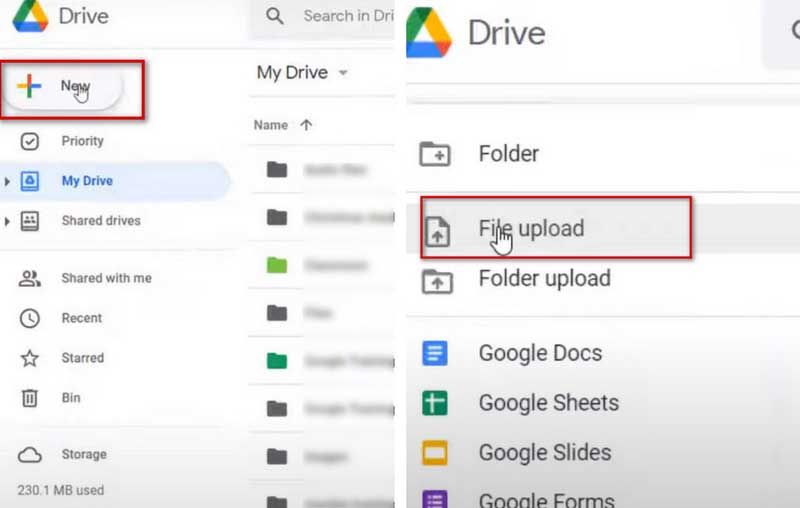
Amazon Cloud
Schritt 1Besuchen Sie die Website von Amazon Cloud Drive und melden Sie sich mit Ihrem Konto an.
Schritt 2Klicken Hochladen Wählen Sie die Videos aus, die Sie hochladen möchten, und klicken Sie dann auf OK.
Schritt 3Wählen Sie einen Ordner in der Cloud, um Ihre Dateien zu speichern. Anschließend werden sie sicher auf das Cloud-Speichergerät kopiert.
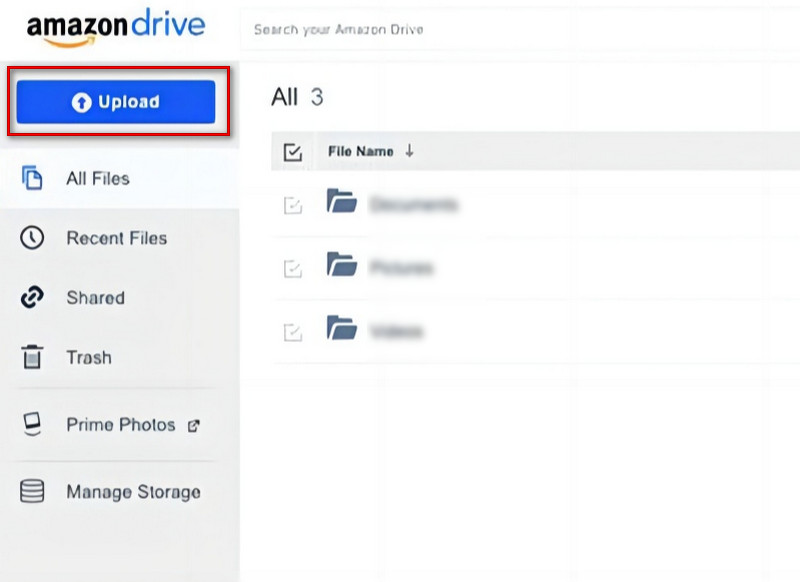
Dropbox
Schritt 1Gehen Sie zur Dropbox-Website und melden Sie sich mit Ihrem Konto an.
Schritt 2Wählen Hochladen > Dateien.
Schritt 3Suchen Sie die gerippten DVD-Videos und klicken Sie Offen. Anschließend werden Ihre Dateien auf Dropbox hochgeladen.
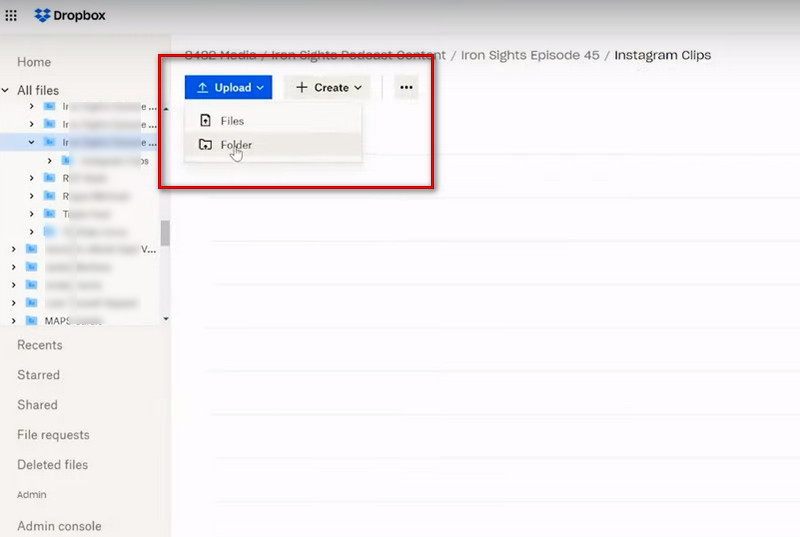
Teil 4. FAQs zum Konvertieren von DVDs in die Cloud
Ist das Speichern von DVD-Dateien in der Cloud sicher?
Durch das Speichern von DVD-Dateien auf einem Cloud-Laufwerk können Sie sie ganz einfach mit anderen teilen. Der Zustand Ihres externen Geräts kann die Sicherheit Ihrer Dateien nicht beeinträchtigen. Wenn jedoch jemand in Ihre Cloud gehackt wird, besteht die Gefahr, dass Ihre Dateien verloren gehen. Also kannst du Kopieren Sie DVD-Dateien auf Ihren Computer oder andere Geräte zur Sicherung.
Wie speichert man Tausende von DVDs?
Wenn Sie viele DVDs haben, können Sie eine spezielle DVD-Aufbewahrungsbox oder -Tasche kaufen, um diese in verschiedenen Kategorien aufzubewahren. Denken Sie daran, dass DVDs in einer dunklen, kühlen und trockenen Umgebung aufbewahrt werden sollten. Dadurch wird sichergestellt, dass die Qualität der Dateien nicht beeinträchtigt wird. Wenn Sie die Oberfläche Ihrer DVDs reinigen müssen, wischen Sie sie vorsichtig mit einem weichen Tuch ab. Vermeiden Sie es, die Oberfläche Ihrer DVDs beim Herausnehmen und Wiedereinlegen zu berühren, da dies zu Kratzern auf der Oberfläche führen kann.
Welche Nachteile haben DVDs?
DVDs sind anfällig für physische Schäden durch äußere Einwirkungen. Dieser Schaden ist im Allgemeinen irreversibel und kann sich direkt auf die Qualität des darin enthaltenen Videos auswirken. DVDs lassen sich im Internet weniger leicht verbreiten als Videos, sodass Menschen Videos nicht ohne weiteres mit anderen teilen können. Auch das Abspielen von DVDs ist weniger komfortabel, da möglicherweise ein Laufwerk oder ein Peripheriegerät erforderlich ist.
Was kann eine DVD ruinieren?
An der Oberfläche von DVDs anhaftende äußere Substanzen wie Feuchtigkeit, Fingerabdrücke, Kratzer, Staub, Schmutz usw. können die ordnungsgemäße Verwendung der DVD beeinträchtigen. Diese Dinge können den Laserfokus auf der Datenschicht der DVD beeinträchtigen und weiter zu Datenverlust führen.
Können Hacker in die Cloud eindringen?
Hacker können in Ihr Cloud-Laufwerk eindringen. Die Sicherheit Ihrer Daten hängt stark von der Art der Verschlüsselung ab, die Ihre DVD dem Cloud-Dienstanbieter bereitstellt. Obwohl viele Cloud-Dienstanbieter über Sicherheitsmaßnahmen und -mechanismen verfügen, um sie zu schützen, ist kein System völlig frei von Schwachstellen.
In diesem Artikel stellen wir Ihnen eine detaillierte Anleitung zum Prozess zur Verfügung Kopieren von DVDs in die Cloud. Wir glauben, dass Sie es mit Hilfe des besten DVD-Rippers bereits können Spielen Sie DVDs auf einem Smart-TV ab und teilen Sie Filme mit Ihren Freunden auf Mobilgeräten. Wir hoffen aufrichtig, dass Sie von unseren Inhalten profitieren können.
Bestes Tool zum Rippen und Konvertieren von DVD-Disc- / Ordner- / ISO-Image-Dateien in verschiedene Formate.




